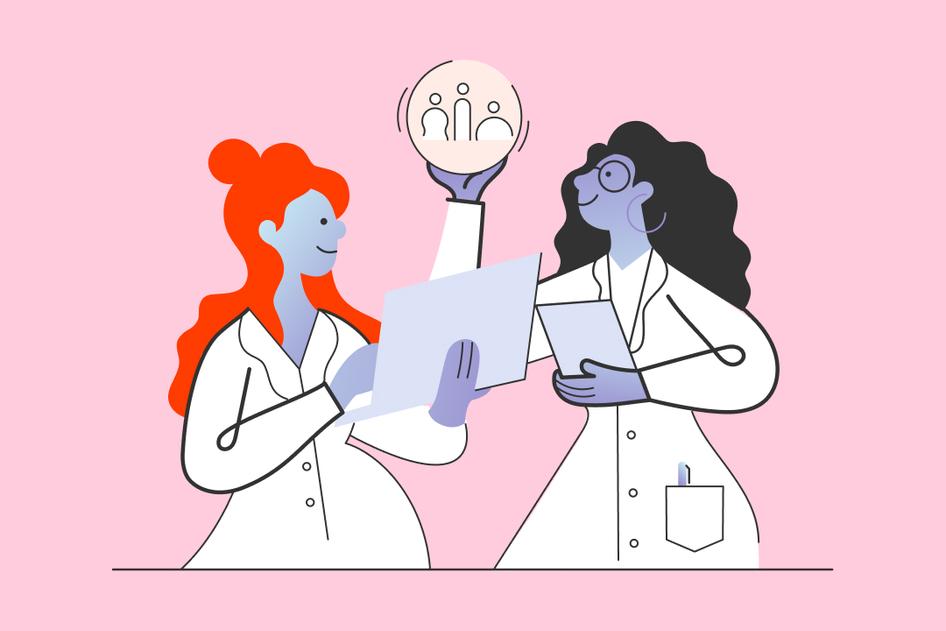Apprendre / Guides / Glossaire GA (A-Z)
Transactions dans Google Analytics 4 (GA4)
Vous vous demandez quels sont vos produits les plus vendus ? Ou peut-être souhaitez-vous comprendre la source de votre chiffre d'affaires ? Le suivi des transactions Google Analytics ne se contente pas de quantifier les chiffres : il vous donne accès à une mine d'informations sur votre funnel de ventes.
Récapitulatif
Ce guide vous permet de bien comprendre les transactions de Google Analytics (GA4) et vous montre comment utiliser ces données pour augmenter vos ventes et propulser votre boutique e-commerce vers de nouveaux sommets.
Qu'est-ce qu'une transaction et comment GA4 en assure-t-il le suivi ? Dans GA4, les transactions sont des ventes uniques et sont enregistrées comme des "événements d'achat". Cependant, contrairement aux autres événements de GA4, elles nécessitent une configuration manuelle
Comment les métriques e-commerce de GA4 améliorent le suivi des transactions : les métriques e-commerce de GA4 améliorent le suivi de vos transactions en vous donnant des informations plus approfondies sur les interactions et les comportements des clients
Comment configurer le suivi des transactions dans GA4 en cinq étapes simples : suivez un processus complet pour bien configurer le suivi des événements d'achat et obtenir des informations précises sur les ventes
Quatre façons d'augmenter vos transactions e-commerce : découvrez des stratégies pour amplifier vos transactions, des heatmaps aux tests A/B en passant par l'exploitation du feedback direct des clients.
Qu'est-ce que les transactions et comment GA4 les suit-il ?
Dans GA4, une transaction est une métrique e-commerce qui mesure le nombre de ventes uniques sur votre site web.
Chaque activité sur votre site est considérée comme un "événement" dans GA4. Une vente ou une transaction est spécifiquement enregistrée comme un "événement d'achat". Cependant, contrairement aux activités comme les pages vues, GA4 ne suit pas automatiquement les transactions. Cela nécessite une configuration manuelle de votre part.
Il est important de bien configurer les événements de transaction dans GA4. En veillant à ce que chaque vente soit enregistrée avec précision, vous obtenez des informations essentielles qui vous permettent d'optimiser et d'affiner votre stratégie e-commerce pour obtenir de meilleurs résultats.
💡 Suivi basé sur les occurrences vs. sur les événements
Les anciennes versions de Google Analytics utilisaient un suivi basé sur les occurrences, dans lequel des interactions spécifiques sur un site web (y compris des transactions) déclenchaient l'envoi par le code de suivi d'une "occurrence" aux serveurs de Google.
GA4 utilise une approche de suivi basée sur les événements. Désormais, lorsqu'un utilisateur effectue un achat sur votre site, au lieu d'envoyer une "occurence" générique, GA4 envoie un "événement d'achat" avec des informations plus détaillées comme le nom et le prix du produit.
Cette couche supplémentaire de données vous permet de mieux comprendre le comportement de vos clients et de prendre de meilleures décisions concernant vos produits, vos prix et vos campagnes marketing.
Comment les métriques e-commerce de GA4 améliorent le suivi des transactions
GA4 propose deux catégories principales de métriques e-commerce : les métriques d'événements et les métriques d'articles. Ces métriques fournissent des informations précieuses sur les comportements et les interactions de vos clients avant une transaction, ce qui vous aide à mieux comprendre le parcours de l'acheteur.
❗Pour faire la différence : Les métriques d'événements comptabilisent les actions e-commerce, comme l'ajout d'un article à un panier. Les métriques d'articles révèlent les articles spécifiques avec lesquels les utilisateurs interagissent, ce qui vous permet de comprendre les performances de chaque produit. Par exemple, si les métriques d'événements vous indiquent que trois articles ont été ajoutés au panier, les métriques d'articles précisent qu'il s'agit d'une robe rouge, d'une chemise bleue et de bottes noires.
Les métriques d'événements
Ces métriques indiquent le nombre de fois qu'un événement e-commerce spécifique a été déclenché.
Ajouts au panier : représente le nombre de fois où les utilisateurs ont déclenché l'événement "ajout au panier". Si un utilisateur ajoute deux articles différents à son panier, il s'agit de deux événements d'ajout au panier.
Contrôles : indique le nombre de fois où les utilisateurs lancent le processus de contrôle
Événements de clics sur une liste d'articles : indique le nombre de fois où les utilisateurs déclenchent l'événement "select_item", c'est-à-dire qu'ils cliquent sur un article dans une liste
Événements de consultation de liste d'éléments : indique le nombre de fois où les utilisateurs déclenchent l'événement "view_item_list", ce qui signifie qu'ils ont consulté une liste d'éléments
Événements de consultation d'éléments : indique le nombre de fois où les utilisateurs déclenchent l'événement "view_item", ce qui signifie qu'ils ont consulté un article spécifique
Clics de promotions : quantifie le nombre de fois où les utilisateurs déclenchent l'événement "select_promotion", ce qui indique qu'ils ont cliqué sur une promotion
Vues de promotion : mesure la fréquence de déclenchement de l'événement "view_promotion", ce qui indique que les utilisateurs ont consulté une promotion
Achats : représente le nombre de fois où l'événement "achat" a été déclenché
Quantité : indique le nombre total d'articles dans tous les événements
Remboursements : indique le nombre de fois où l'événement "remboursement" a été déclenché
Les métriques d'articles
Ces métriques mettent en lumière les interactions des utilisateurs avec des articles spécifiques lors d'événements e-commerce.
Articles ajoutés au panier : détaille les articles uniques que les utilisateurs ajoutent au panier
Articles payés : spécifie les articles uniques que les utilisateurs achètent
Articles cliqués dans la liste : indique le nombre total d'articles individuels sur lesquels les utilisateurs cliquent dans les listes
Articles consultés dans la liste : indique le nombre d'éléments individuels consultés par les utilisateurs dans une liste
Éléments consultés : indique le nombre de fois où les utilisateurs consultent un élément spécifique
Éléments cliqués en promotion : indique le nombre d'articles individuels sur lesquels les utilisateurs ont cliqué dans le cadre des promotions
Articles consultés en promotion : illustre le nombre d'articles spécifiques consultés par les utilisateurs dans le cadre des promotions
Articles achetés : détaille le nombre total d'articles individuels achetés par les utilisateurs
Quantité d'articles : indique la quantité d'un article spécifique dans le cadre d'un événement
Remboursement d'articles : indique le nombre d'articles individuels remboursés par les utilisateurs.
Améliorez votre stratégie e-commerce avec Hotjar
Prenez le contrôle de votre succès en associant les données solides de GA4 aux informations approfondies sur les clients de Hotjar.


5 étapes simples pour configurer le suivi des transactions dans le GA4
La configuration du suivi des transactions dans le GA4 vous permet de suivre de près vos activités de vente et vous fournit des informations précieuses sur les habitudes d'achat de vos clients. Suivez ces cinq étapes simples pour vous assurer que vous enregistrez correctement chaque vente.
1. Allez dans la section "Evénements"
Connectez-vous à votre compte Google Analytics. Sélectionnez "Administrateur" dans le coin inférieur gauche, puis cliquez sur "Evénements" dans la colonne "Propriété".
Sur l'écran suivant, cliquez sur "Créer un événement".
Remarque :GA4 crée automatiquement des événements existants, comme "page_vue" et "premiere_visite" qui apparaissent dans cette section.
2. Créez un événement d'achat
Cliquez sur le champ "Nom de l'événement personnalisé" et sélectionnez l'événement prédéfini appelé "achat".
Pour enrichir vos données, ajoutez les paramètres qui captureront les détails nécessaires sur vos transactions. Parmi les paramètres types que vous pouvez inclure :
Product_id : l'identifiant unique du produit acheté
Product_name : le nom du produit acheté
Category : le segment ou la catégorie auquel le produit appartient
Price : le montant du produit acheté
Quantity : le nombre de produits achetés dans la transaction
Currency : le type de devise utilisé pour la transaction, comme USD ou EUR
Value : la valeur totale de la transaction, représentant le coût combiné de tous les articles
Items : un tableau ou une liste détaillant les produits individuels de la transaction, comprenant souvent le product_id, product_name, category, price et quantity pour chaque article
Remarque :les paramètres "currency", "value" et "items" sont tous requis pour la mise en place d'un événement d'achat.
3. Configurez le suivi des événements d'achat
Si vous suivez déjà des mesures générales comme le trafic sur GA4, cela signifie que le Global Site Tag (gtag.js) est déjà implémenté sur votre site web. Cependant, pour suivre spécifiquement les événements d'achat et leurs paramètres associés, vous devez vous assurer que le code de suivi existant est correctement configuré pour l'activité e-commerce.
Si vous utilisez une plateforme e-commerce électronique comme WordPress, Wix ou Shopify, il existe plusieurs plugins ou intégrations pour prendre en charge ce processus, ce qui vous permet d'ajouter ou de modifier facilement les paramètres des événements sans avoir à vous plonger dans le code.
Cependant, vous devrez peut-être apporter des ajustements à gtag.js ou ajouter des scripts de suivi des événements pour capturer vos données e-commerce spécifiques. Si vous n'êtes pas familiarisé avec ces configurations, il vaut mieux travailler avec un développeur web pour vous assurer que GA4 est correctement configuré et qu'il capture toutes les données d'achat pertinentes que vous avez spécifiées.
4. Marquez l'événement de transaction comme une conversion
De retour dans la section "Événements", trouvez l'événement "achat" que vous avez configuré à l'étape deux. Cliquez sur le nom de l'événement et mettez le bouton "Marquer comme conversion" sur la position "On".
Cette étape permet d'analyser et d'établir des rapports sur vos chemins de conversion, vos sources et votre ROI global.
5. Validez le bon suivi de vos transactions
Pour vous assurer que votre suivi fonctionne correctement, effectuez un achat test sur votre site web. Allez dans "Rapports" puis dans "Conversions" pour voir si la transaction apparaît. N'oubliez pas qu'il faut parfois plusieurs heures pour que les conversions apparaissent dans GA4. Donc ne paniquez pas si vous ne les voyez pas tout de suite.
Si vous souhaitez obtenir un feedback immédiat au cours de votre achat test, GA4 propose un outil de débogage en temps réel appelé DebugView. Cet outil vous permet de voir les événements envoyés à GA4 en temps réel, ce qui vous aide à identifier immédiatement tout problème. Pour l'utiliser, activez le paramètre "debug_mode" dans votre configuration GA4.
Puis allez dans la section "Administrateur" de votre propriété GA4 et sélectionnez "DebugView" dans la section "Suivi" pour identifier facilement les erreurs ou les divergences dans votre configuration d'événements à partir de votre transaction test.
💡 Dépannage des transactions manquantes
Si votre transaction n'apparaît pas après un jour ou deux, suivez les étapes suivantes pour identifier et résoudre l'erreur.
Vérifiez votre code de suivi : assurez-vous que le Global Site Tag (gtag.js) est placé directement avant l'étiquette de fin sur chaque page, en particulier sur les pages de paiement. Des outils comme Google Tag Assistant peuvent vous aider à le vérifier.
Vérifiez la configuration de vos événements : confirmez que l'événement "achat" et ses paramètres (comme product_id, price) sont correctement configurés
Désactivez les bloqueurs de publicité : certains bloqueurs de publicité ou des paramètres de navigateur stricts peuvent empêcher le suivi. Désactivez les bloqueurs de publicité ou essayez un autre navigateur.
Vérifiez votre intégration e-commerce : si vous utilisez une plateforme comme Shopify ou WooCommerce, assurez-vous que l'intégration GA4 est active et configurée correctement
Vérifiez vos filtres : dans les paramètres d'administration de GA4, assurez-vous qu'il n'y a pas de filtres qui excluent des pages ou des adresses IP liées à votre transaction test.
4 façons d'augmenter vos transactions e-commerce
Maintenant que vous savez comment suivre les transactions dans GA4, vous pouvez établir des rapports sur vos ventes et accéder à des données importantes sur les comportements, les préférences et les habitudes d'achat de vos clients. Mais comment générer plus de transactions ?
Si GA4 fournit une multitude de données quantitatives, l'enrichissement de ces informations par des données qualitatives offre une vue d'ensemble de votre customer experience. En comprenant non seulement le "quoi" mais aussi le "pourquoi", vous pouvez mettre en œuvre des stratégies efficaces d'optimisation du taux de conversion (CRO) et améliorer vos ventes.
1. Identifiez les produits ou catégories populaires à l'aide des heatmaps
Le fait de savoir quelles sont les parties de votre boutique qui attirent le plus vos clients vous aide à prendre des décisions éclairées sur la conception de votre site web et vos campagnes marketing.
Les heatmaps vous montrent où les utilisateurs du site web cliquent, font défiler la page, s'engagent et se déplacent. Il s'agit d'un moyen simple et visuel de comprendre quelles sont les parties de votre site qui attirent le plus l'attention et celles que les clients négligent ou qui ne les intéressent pas.
Si une certaine catégorie attire beaucoup l'attention sur votre heatmap, vous pouvez envisager de la mettre davantage en évidence sur votre page d'accueil ou de créer des promotions spéciales autour. De même, si les produits les plus performants se trouvent au cœur de votre site, utilisez ces données pour réorganiser votre présentation et rendre ces produits plus accessibles aux acheteurs potentiels.
2. Identifiez et traitez les obstacles potentiels dans le funnel des ventes
Le funnel des ventes de chaque boutique e-commerce est une série d'étapes guidant un visiteur de la découverte initiale de votre produit jusqu'à la transaction finale (l'achat). Les obstacles potentiels, comme des descriptions de produits manquant de clarté, une navigation sur le site peu intuitive ou des processus de paiement complexes, peuvent entraver ce parcours et provoquer des abandons.
Des outils comme Hotjar Funnels vous aident à repérer exactement où ces abandons ont lieu et pourquoi. En vous attaquant à ces points problématiques, vous créez une expérience d'achat plus conviviale qui augmente vos taux de conversion.
3. Les tests A/B pour améliorer les pages peu performantes
En comparant deux versions d'une page web, vous pouvez déterminer celle qui incite davantage à l'achat. Utilisez les données de GA4 pour identifier les pages présentant un potentiel d'amélioration. Par exemple, si vous remarquez qu'une page produit a un trafic élevé mais peu de conversions, il pourrait s'agir d'un candidat idéal pour un test.
À l'aide d'un outil de test A/B comme Optimizely ou Omniconvert, créez une variante de la page (peut-être avec un appel à l'action plus clair, des images de produits différentes ou une tarification révisée) et redirigez une partie de votre trafic vers cette nouvelle version. Au fur et à mesure que le test progresse, vérifiez quelle version génère le plus de ventes. Une fois que vous avez recueilli suffisamment de données, mettez en œuvre les changements qui donnent les meilleurs résultats pour maximiser les ventes.
💡 Conseil de pro : votre outil de test A/B vous indique quelle version de votre site est la plus performante sans vous dire pourquoi. Utilisez l'outil Hotjar Recordings (gratuit à vie) pour observer les interactions réelles des clients avec chaque version afin de voir où ils se perdent ou sont frustrés et d'utiliser ces informations pour créer des pages plus conviviales.
Un enregistrement Hotjar en action
4. Collectez du feedback direct avec les enquêtes
Si les données de transaction de GA4 mettent en lumière les habitudes d'achat dans votre boutique e-commerce, c'est en exploitant le feedback client que vous parviendrez à une véritable optimisation. En posant des questions d'enquête sur l'e-commerce comme "Quelles autres informations aimeriez-vous voir sur cette page ?" ou "Qu'est-ce qui vous a empêché d'effectuer un achat aujourd'hui ?", vous découvrirez des informations précieuses que vous n'auriez pas obtenues avec le seul suivi des transactions.
Le feedback direct révèle les axes d'amélioration et vous permettent d'adapter l'expérience d'achat aux besoins de votre audience. Vous ne savez pas quoi demander ? Les enquêtes Hotjar basées sur l'IA vous aident à obtenir les informations les plus précieuses pour votre boutique en ligne.
Maîtrisez le suivi des transactions et atteignez vos objectifs e-commerce
Le suivi de vos ventes est essentiel à votre réussite en e-commerce. En suivant les ventes, vous identifiez les produits les plus performants, reconnaissez les tendances de saison et adaptez vos stratégies de marketing au besoin. Cependant, les chiffres de vente ne représentent que la moitié de l'histoire.
L'intégration de Hotjar avec GA4 vous permet de visualiser le comportement des clients et de comprendre les nuances qui se cachent derrière chaque transaction. Tirez parti de ces deux outils pour créer une expérience d'achat centrée sur le client, propice aux conversions et à la croissance.
Dépassez le suivi des transactions avec Hotjar
Complétez les données de transaction de GA4 par des informations riches et exploitables, provenant directement de vos clients.